关于离线模式我们需要了解的一切 Spotify
现在,随着使用 离线模式 Spotify,即使没有互联网连接,人们也可以听自己喜欢的歌曲。 这是一个名为 Spotify 高级版,保证您无论身在何处都能享受旅途冒险! 想象一下,在音乐的陪伴下,获得您想要的最佳公路旅行时所获得的幸福感!
在本文中,我们将讨论 Spotify 高级,以及如何享受或利用离线模式 Spotify 计划。 一旦您能够根据需要识别并遵循流程,那么您现在就可以随时随地获取和聆听您喜爱的音乐!
文章内容 第 1 部分:如何打开离线模式 Spotify?第 2 部分:如何下载可以在离线模式下玩的项目 Spotify?第 3 部分:最佳的直播方式是什么 Spotify 即使您离线也能听音乐?第4部分。
第 1 部分:如何打开离线模式 Spotify?
这个过程非常简单,您必须在 iOS 和 Android 设备上执行的步骤,甚至在台式电脑上执行的步骤都很容易遵循,我们在下面列出了它们,以便您最终可以订阅高级版本,并且无论您身在何处,都可以享受音乐!
使用您的Android和iOS设备
步骤 1. 启动并启动 Spotify 移动应用程序 在您的设备上并将鼠标悬停在“设置”图标上。 您可以在主屏幕的右上角看到它。
步骤 2. 然后您可以向下滚动,直到看到“播放”部分。
步骤 3. 要打开离线模式,您必须按离线模式选项。
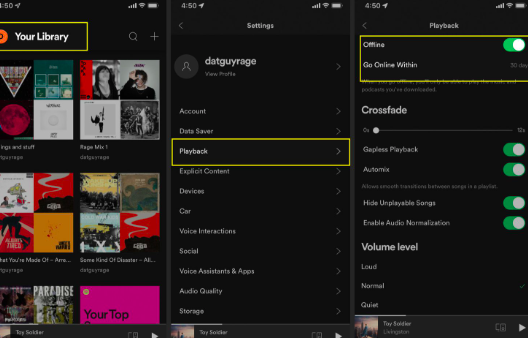
使用您的台式计算机
步骤 1. 在您的个人计算机上,启动 Spotify 桌面应用程序,然后您可以打开屏幕左上方的菜单,您必须单击位于上方的“...”按钮,“主页”、“搜索”和“您的图书馆”选项。
步骤 2. 然后,您可以开始将光标移到“文件”选项上。
步骤3.为了开启离线模式 Spotify,您必须转到“离线模式”选项并点击它。
你就在那里! 如果您想在没有互联网连接的情况下一边听自己喜欢的歌曲一边在城市中翻滚,以下是您必须遵循的步骤。 现在,让我们在本文的下一部分中了解如何处理确保您想在离线状态下收听的所有歌曲都可以播放的步骤。
第 2 部分:如何下载可以在离线模式下玩的项目 Spotify?
当然,即使在离线状态下,您也需要下载要欣赏的音乐文件。 如果您仍然没有上述物品,您可以按照我们下面的步骤操作。 您只需确保随身携带移动设备并且已连接到稳定的互联网连接。
步骤 1. 在 Windows 或 Mac 计算机上,您必须打开 Spotify 桌面应用。
步骤 2. 然后继续下载您想要下载的特定内容。 你可以看看你的 Spotify 图书馆或音乐目录。
步骤 3. 您必须转到所选项目的配置文件,然后必须查找“下载”按钮,您也可以点击“更多”按钮,即 3 个点按钮,然后点击“下载”选项卡。
步骤 4. 下载完所有项目后,您将看到“下载”按钮变成绿色,您还应该看到库中所有下载项目旁边的已下载标志。
如何禁用离线模式以便在桌面上播放其他项目?
当然,您还必须知道如何禁用离线模式 Spotify,为此,我们还提供了您必须遵循的以下步骤。
步骤 1. 对于 Windows PC,您必须点击“更多”按钮才能点击位于屏幕顶部的 Windows 菜单中的“文件”。 对于您的 Mac 电脑,请前往选择 Spotify 在 Apple 菜单上,该菜单也位于屏幕的上部。
步骤 2. 如果您已切换离线模式 Spotify 打开后,您必须将其关闭。
步骤 3. 完成后,您终于可以享受在线版本的流媒体歌曲了 Spotify!
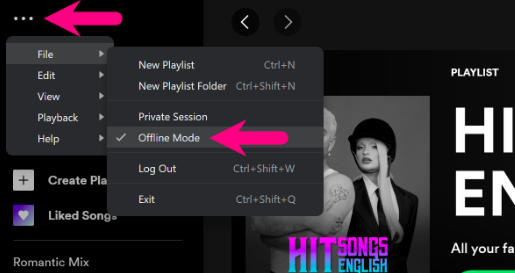
如果您想切换到使用离线版本,您可以随时返回我们上面讨论过的步骤 Spotify 应用程序。
第 3 部分:最佳的直播方式是什么 Spotify 即使您离线也能听音乐?
音乐有很多奇迹。 在它的帮助下你还可以做很多事情。 从你的工作,到你的学业,再到你的大部分爱好,音乐无处不在。 这就是为什么我们大多数人都足够幸运,知道我们周围有很多获取音乐的方式。
我们有很多在线音乐平台,它们竭尽全力为我们服务,为我们提供应有的服务,让我们有机会更多地享受音乐。 最受欢迎和最受许多人喜爱的之一是 Spotify。 好吧,如果你热爱音乐,你一定知道什么 Spotify 是,而且它有多好。
这个在线音乐平台已经被很多音乐爱好者使用了很长时间,受到了很多人的惠顾,毫无疑问它有一个巨大的图书馆来迎合人们的需求。 它甚至还有一个免费计划,肯定会受到很多人的喜爱,如果您想享受更高级的功能,那么我们有一个人们也喜欢使用的高级版本。 此版本将使您摆脱任何广告,甚至可以 帮助您听您喜欢的歌曲 同时享受无限跳跃! 虽然了解这些功能固然很好,但找到一个可以同时为您做很多事情的工具不是更好吗?
好吧,这就是我们得到的 TunesFun Spotify Music Converter。 这个专业工具有很多功能,音乐爱好者一定会感到惊讶! 我们在下面提供了每个功能的详细信息。
- 这个 TunesFun Spotify Music Converter 可以用来转换你的 Spotify 音乐曲目格式灵活且更易于访问。 这些文件类型的一些示例是 MP3 和 FLAC。
- 转换过程借助 TunesFun Spotify Music Converter 快捷方便。这 TunesFun Spotify Music Converter 众所周知,转换速度更快,可以帮助音乐爱好者节省时间和精力。
- 即使转换速度非常快,用户仍然可以期待他们应得的最佳输出质量。
- 的界面 TunesFun Spotify Music Converter 是有史以来最简单的之一,新的初学者一定会喜欢其中非常简单的步骤 转换他们最喜爱的音乐文件。 为了指导我们使用该工具,我们还列举了以下步骤,供您参考。
步骤 1. 为了引领该流程,启动 TunesFun Spotify Music Converter 使用您的专业计算机,您现在可以开始添加需要转换的所有音乐文件。选择“添加文件”按钮以继续。

步骤 2. 添加要转换的音乐文件后,您现在可以选择所需的格式类型。 此外,创建文件夹非常重要,转换完成后将文件保存在其中。

步骤 3. 点击“转换”选项卡,然后等待几分钟,直到您添加的所有文件最终转换为您想要或需要的格式类型。 您可以随时尝试检查该接口 TunesFun Spotify Music Converter 并监控文件转换的状态。

第4部分。
我们希望我们已经分享了足够的关于离线模式的知识 Spotify,一旦你了解了想法和步骤,并且正确地遵循它们,那么事情真的可以这么好! 现在即使离线也可以听您喜欢的歌曲! 所以,想象一下您现在的公路旅行,无论您走到哪里都会充满音乐!
而且,你可以随时休息,让你的玩家根据心情听歌! 您还可以使用 TunesFun Spotify Music Converter 方便地下载所有您喜欢的歌曲,没有任何麻烦和错误!如果您真的想确保可以享受离线模式,那么这个工具是必须尝试的 Spotify 无论!
发表评论